打开mac上的“照片”应用;2. 找到并双击想要恢复的照片;3. 点击右上角“编辑”按钮;4. 选择“复原到原始状态”并确认,照片即可恢复裁剪前的原始版本,操作完成后原始版本将完整保留。
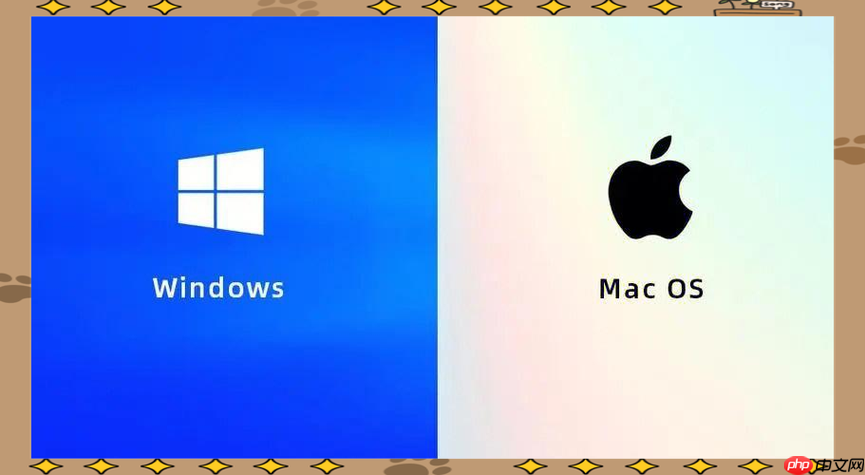
照片裁剪后想要找回原始版本?其实挺简单的,Mac系统自带的“照片”应用就提供了这个功能,能让你轻松恢复到裁剪前的状态。
解决方案:
意外裁剪照片确实挺让人郁闷的,特别是当你想要保留原始版本的时候。其实,可以尝试一些方法来避免这种情况。比如,在编辑照片之前,先复制一份备份。这样,即使你误操作裁剪了照片,也还有原始版本可以恢复。另外,在“照片”应用中,可以设置自动备份到iCloud,这样即使本地照片被修改,iCloud上也会保留原始版本。
照片恢复到原始版本后,为了避免再次被错误编辑,可以采取一些保护措施。一个简单的方法是,在“照片”应用中,将照片标记为“喜爱”。这样,在浏览照片时,可以更容易地识别出原始版本,避免误操作。另外,也可以将照片导出到其他位置,例如桌面或者外部硬盘,这样即使“照片”应用中的照片被修改,你仍然拥有原始备份。
除了使用Mac自带的“照片”应用,还有一些其他方法可以尝试恢复被裁剪的照片。如果你使用了第三方照片编辑软件,例如Adobe Photoshop或者Pixelmator,它们通常也会提供历史记录功能,可以让你恢复到之前的编辑状态。另外,如果你开启了Time Machine备份,也可以通过Time Machine恢复到照片裁剪之前的状态。不过,这种方法需要你提前开启Time Machine备份,并且知道照片被裁剪的时间点。
以上就是Mac如何恢复被裁剪的照片?原始版本找回方法的详细内容,更多请关注php中文网其它相关文章!

每个人都需要一台速度更快、更稳定的 PC。随着时间的推移,垃圾文件、旧注册表数据和不必要的后台进程会占用资源并降低性能。幸运的是,许多工具可以让 Windows 保持平稳运行。




Copyright 2014-2025 https://www.php.cn/ All Rights Reserved | php.cn | 湘ICP备2023035733号